Arch Linuxは、オペレーティングシステムをより細かく制御したいLinuxユーザーに人気のあるオプションです。
多くの経験豊富なユーザーがArchLinuxエクスペリエンスをカスタマイズして、(UIの観点から)最高のユーザーエクスペリエンスを提供しますが、新しいLinuxユーザーにとっては難しいかもしれません。
Arch Linuxの詳細がわからない場合は、UbuntuとArchLinuxの比較記事を読んでください。
ただし、一部のArchベースのディストリビューションは、制御を奪うことなく、よりアクセスしやすいエクスペリエンスを提供することを目的としています。
XeroLinux 最近出会ったオプションの1つです。
XeroLinux:さらに別のアーチベースのディストリビューション
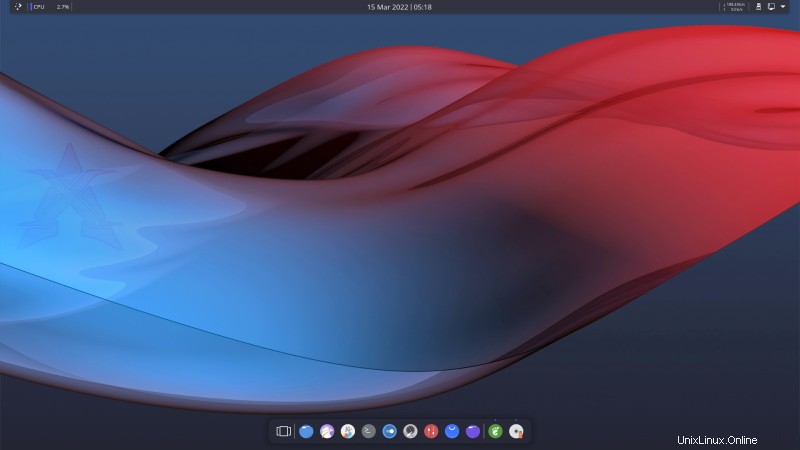
XeroLinuxは、ArchLinuxの「目を見張るような」バージョンを提供するTechXeroとして知られるSteveによる個人的なプロジェクトです。
これは情熱的なプロジェクトであり、(まだ)貢献者の大きなチームに支えられた主流のディストロではないことに注意してください。プライマリシステムで交換する前に、VMまたはテストマシンで試してみてください。
ここでは、XeroLinuxを取り上げ、すぐに使用できる快適なエクスペリエンスといくつかのエキサイティングな機能について簡単に説明します。
インストールのしやすさ
XeroLinuxはCalamaresインストーラーを使用して、ターミナルやガイド付きArchインストーラーに依存することなくLinuxディストリビューションを簡単にインストールできるようにします。
インストールエクスペリエンスは一般的なLinuxディストリビューションと似ていますが、進行中にグラフィックスドライバー、特定のLinuxカーネル、およびツールを選択することができます。
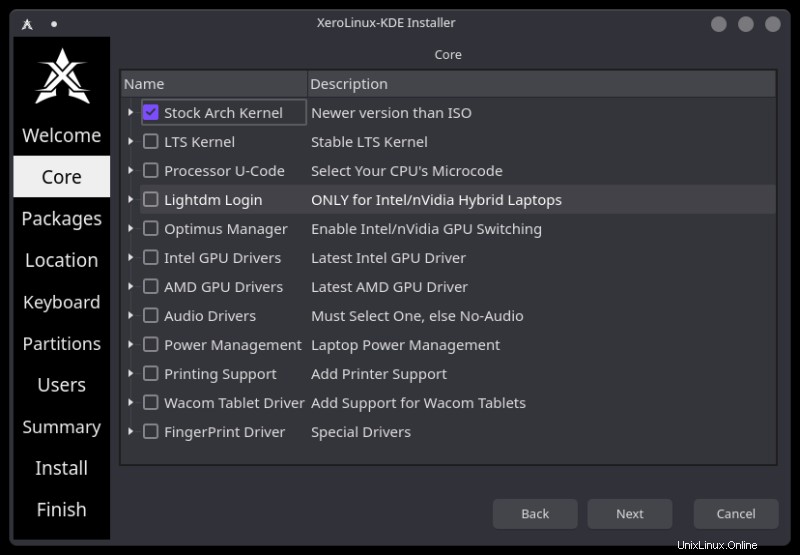
System76の電源管理ドライバーをインストールし、NvidiaOptimusManagerのサポートを有効にしてラップトップのグラフィックを切り替えることができます。おもしろい!
また、インストール時にパスワードマネージャー、テーマ、ブラウザー、およびさまざまなパッケージを選択できるため、便利です。
選択の形ですべての重要なオプションを取得することを考えると、インストール後のことを心配する必要はあまりありません。

必要なものを選択したら、再起動してデスクトップの使用を開始します。
ユーザーエクスペリエンス
XeroLinuxのすぐに使えるエクスペリエンスは印象的です。デスクトップの全体的なルックアンドフィールには、CPU使用率、ネットワーク速度などを表示するウィジェットなど、多くの新しい機能が追加されています。
また、グローバルメニューをサポートし、アプリケーションウィンドウをすっきりと見せ、macOSユーザーがLinuxに切り替えるための快適なエクスペリエンスを提供します。
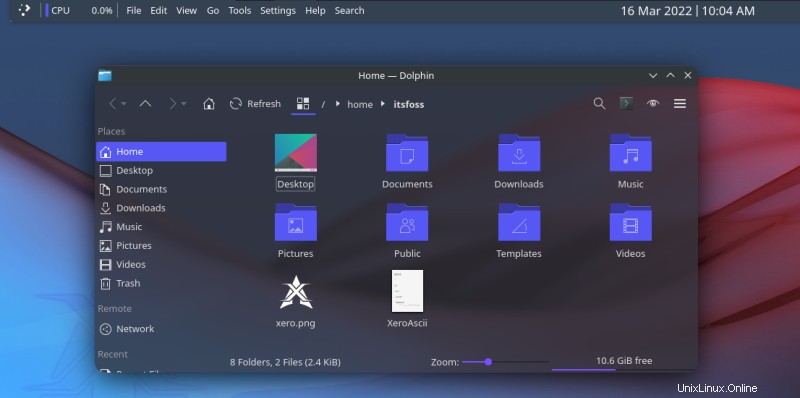
すべてのプリインストールされたアプリケーションを使用すると、新しいソフトウェアを簡単にインストールしたり、既存のツールをアンインストールしたり、さまざまな操作を実行したりできます。
pamacとSynapticパッケージマネージャーの両方を備えています(インストール時に選択できます)。そのため、どちらからでも簡単にインストールできる多数のソフトウェアユーティリティにアクセスできます。
その他の製品には、2つのファイルマネージャー(DolphinとThunar)、Yakuakeターミナル、Spectacleスクリーンショット、KWrite、Konsole、およびプライマリKDEエディションの他のKDEツールが含まれます。
ヤクアケ端末エミュレーターを好まない場合は、端末エミュレーターのリストを参照して、それに代わるものを見つけてください。

見栄えのするカスタマイズされたロック画面(またはログイン画面)が表示されることを忘れないでください!
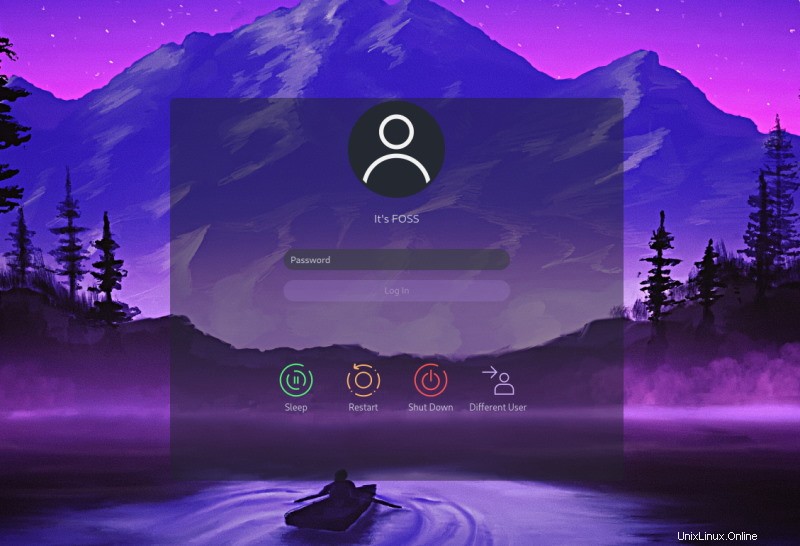
システムを起動すると、XeroLinux構成ツールにも気付くでしょう。 。以下に示すように、NVIDIAカードのチェック、KVM / QEMUのインストール、自動起動の無効化、KDEウィンドウタイリングのインストール、その他の構成など、いくつかの重要なタスクをすばやく実行できます。
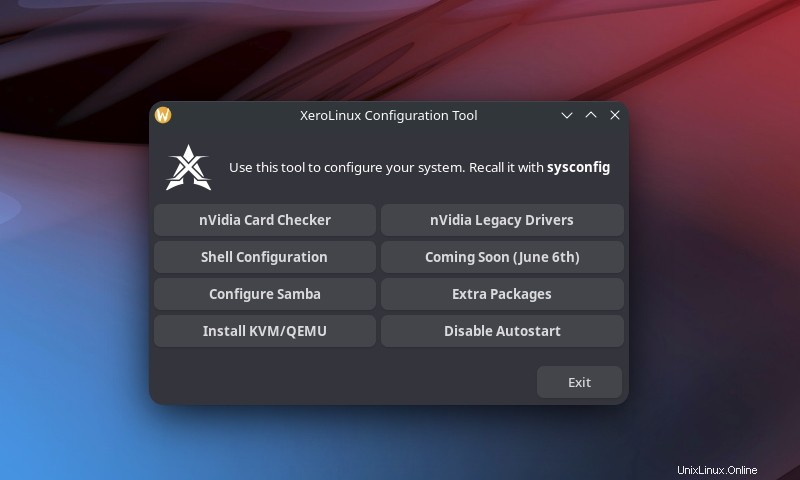
カスタマイズ性
XeroLinuxは、メインエディションでKDEデスクトップ環境を備えています。したがって、当然、無限のカスタマイズオプションがあります。
KDEカスタマイズガイドを参照してサポートを受けることをお勧めします。
それに加えて、あなたはあなたが好きなようにカスタマイズして微調整することができるラテドックを見ることができます。

ドックをカスタマイズするためのいくつかのオプションがあります。奇妙に見える前に、設定を慎重に微調整してください。
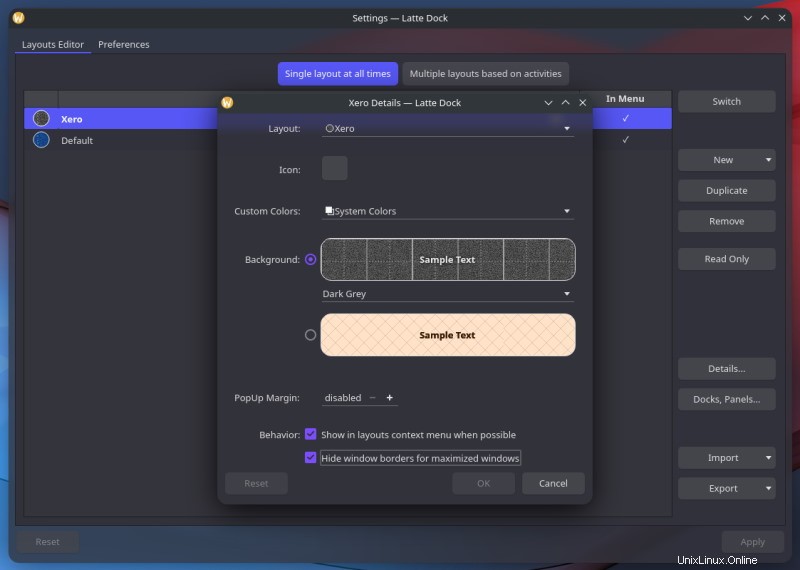
さらに、外部テーマのインストールに役立つKvantumManagerを入手できます。
それでも不十分な場合、開発者は、公式サイトまたはGitHubリポジトリにリストされているRice/ThemesとGrubのテーマをいくつか利用できるようにします。
言い換えれば、開発者によって利用可能にされたいくつかのスクリプトがあり、イメージチェンジを行うのに役立ちますが、他に何も壊れないように自分でカスタマイズする方がよいことに注意してください。
デスクトップ環境オプション
プライマリエディションはKDEを備えていますが、試してみたい場合は別のXFCEバリアントもあります。
XFCEエディションは、古いシステム(またはシステムリソースを節約する必要がある場合)に合わせて調整されています。
最初はGNOMEエディションを提供していましたが、更新のたびに拡張機能が壊れてしまう問題のため、サポートが終了しました。デスクトップ環境に興味がある場合は、KDE PlasmaとGNOMEの記事を読んで、違いを確認することをお勧めします。
パフォーマンス
利用可能な最新のLinuxカーネル5.16を備えていることを考えると、さまざまなハードウェア構成で正常に動作するはずです。
ただし、ベアメタルではテストしていません。仮想マシンとしての私の経験によると、それは特別な問題なしにうまく機能しました。
KDEエディションでのリソース使用量は次のようになります。

XFCEバリアントを使用すると、リソース使用量が少なくなることがあります。
XeroLinuxを試してみませんか?
XeroLinuxで得たルックアンドフィールを楽しんだ。
それだけでなく、いくつかのパッケージを選択でき、インストール時にLinuxの最良のものを選択することができます。
インストール時に必要なものがわかっている場合は、魅力的なArchベースのLinuxディストリビューションである必要があります。
XeroLinuxをもう試しましたか?以下のコメントであなたの考えを教えてください。